设置有线条码扫描枪的步骤及方法详解
发布时间:2020-03-02 访问量:2008
许多客户在首次使用有线条码扫描枪,由于对条码扫描枪不够了解,从而发生经常会发生一些错误的操作。比如随便扫描使用说明书上的设置条码,结果导致无法扫描,或者扫描出现乱码的情况。这时客户就会认为是条码扫描枪的质量有问题,甚至怀疑自己买的是假的条码扫描枪。事实上并非如此,只是因为我们的操作不当才造成条码扫描枪出现问题。下面奥深条码就详细和大家介绍下如何正确的使用有线条码扫描枪。
1、将条码扫描枪的数据线往回拉一下,电缆没有滑出来就表示连接是好的。另一端插到电脑上的相应端口(这里我们以USB接口为例),这时电脑右下角会提示自动安装一个硬件驱动程序,等待它自动安装完。(通常不需要再手动操作,因为电脑的各种操作系统都自带了条码扫描枪的驱动程序了。)
2、等电脑右下角的提示结束后,就可以尝试按扫描枪上的扫描按键了。这时我们在电脑上打开一个记事本,TXT文档、Word文档或EXCEL表格等可以输入的软件(只要有光标闪烁的即可),关闭输入法(一定要关闭输入法或者切换到英文状态)。按下按键后,条码扫描枪会发出一条光线(红光扫描枪是粗线,激光扫描枪是细线),将这条光线对准条码扫描,这时扫描枪会发出一声“滴”的声音,条码数据就会传输到电脑的文本中。
注意:可以找些身边的饮料瓶、快递单上的条码来扫描,切忌胡乱扫描说明书上的条码,因为它会让条码扫描枪进入设置状态,不能正常使用,或者进入不正确的配置。若不小心扫描了设置卡,导致不能正确扫描,就只能恢复出厂设置了。

3、在扫描时,请注意,条码扫描枪要与被扫描物品有一定的距离,这样才能正确扫描。光线也须要平行于条码,太过于左右方向的交差方式是无法正确扫描条码的(这是所有条码扫描枪的特性)。如果条码数据能传输至电脑中,则说明条码扫描枪是正常的。再依据您的需要,请先详细阅读使用说明书或者快速指南,完成相关的设置。
4、以上便是USB接口的条码扫描枪测试流程,如果您用的是串口的数据线,请您先将串口电缆连到电脑的串口上(若您的电脑不支持串口供电,还需要将外置电源接上,只需要将电源的一端连接数据线,另一端插在排插上即可),在电脑上打开一个串口助手等软件,选择相应的波特率(常有的波特率为9600和115200,通常扫描枪默认是9600这个速度),再使用条码扫描枪扫描条码,条码数据则会传输到串口软件里。
[下一条] 条码扫描枪的自动感应模式和常亮模式有什么本质的区别?
全国统一客服电话
0755-28168074
400-8781877

关注奥深公众号
深圳市奥深条码技术有限公司 版权所有 粤ICP备09008187号-1
联系电话:0755-28168074 0755-28168053 公司邮箱:lifeng@aosuncode.com QQ:303638174 公司地址:深圳市龙华新区民治民丰路鑫茂写字楼A3016室 工厂地址:西乡臣田工业区11栋3层
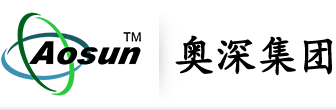

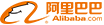




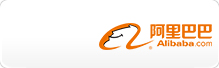

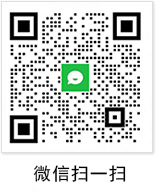 在线联系客服
在线联系客服